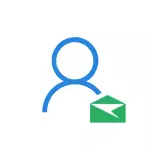
У овом приручнику, како променити адресу е-поште (пријава) свог Мицрософтовог рачуна, ако је таква потреба настала. Једна нијанса: Када се промените, мораћете да приступите "старци" адреси (и ако је омогућена је да је и два факторска аутентификација - онда могућност примања СМС кодова или у апликацији) да потврди промену е-поште. Такође може бити корисно: Како избрисати Мицрософт Виндовс 10 налог.
Ако немате приступ алатама за потврду, а није могуће обновити, могуће је да је једини излаз креирати нови налог (како да га донесете на ОС алате - како да креирате Виндовс 10 корисника).
Промјена главне адресе е-поште на Мицрософт налогу
Све акције које ће бити потребне да би се промениле своје пријаве прилично једноставне, под условом да нисте изгубили приступ свему што је потребно када је потребно када се опорави.
- Идите на свој Мицрософт налог у прегледачу, на веб локацији Логин.Ливе.цом (или једноставно на веб локацији Мицрософт, а затим кликните на име вашег налога на десној изнад и изаберите "Види налог".

- У менију изаберите "Детаљи", а затим кликните на "Контролу Мицрософтовог рачуна".

- У следећем кораку, од вас ће се можда тражити да потврдите унос на овај или онај начин, у зависности од безбедносних поставки: користећи е-пошту на е-пошту, СМС или код у апликацији.
- Након потврде, на страници за управљање уносом у Мицрософту, у одељку "Аццоунт Алиас", кликните на "Додај адресу е-поште".

- Додајте нови (на Оутлоок.цом) или постојећу (било коју) адресу е-поште.

- Након додавања, али нова адреса е-поште биће послана потврдно писмо у којем ће бити потребно да кликнете на везу да бисте потврдили да ова е-пошта припада вама.
- Потврда адресе е-поште на страници за управљање уносом у Мицрософт сервису, кликните на "Направите главну" насупрот новој адреси. Након тога, испред тога ће се појавити информације да је то "главни псеудоним".

Завршите - Након ових једноставних корака, можете да користите нову е-пошту да бисте унели свој Мицрософт налог на компанији у власништву компаније и програми.
Ако желите, можете да избришете и претходну адресу са рачуна на истој страници странице за унос.
